
Talaan ng mga Nilalaman:
- Hakbang 1: I-print ang De Behuizing
- Hakbang 2: Knoppen, Potentiometer En Afstandsmeter
- Hakbang 3: Solderen
- Hakbang 4: Mga Steek Alle Kabels sa De Arduino
- Hakbang 5: Arduino En Processing Instellen
- Hakbang 6: Reaper Instellen
- Hakbang 7: Sound Invoegen
- Hakbang 8: Tukuyin ang Mga Pagkilos ng Reaper
- Hakbang 9: Afspelen
- May -akda John Day [email protected].
- Public 2024-01-30 13:15.
- Huling binago 2025-01-23 15:13.


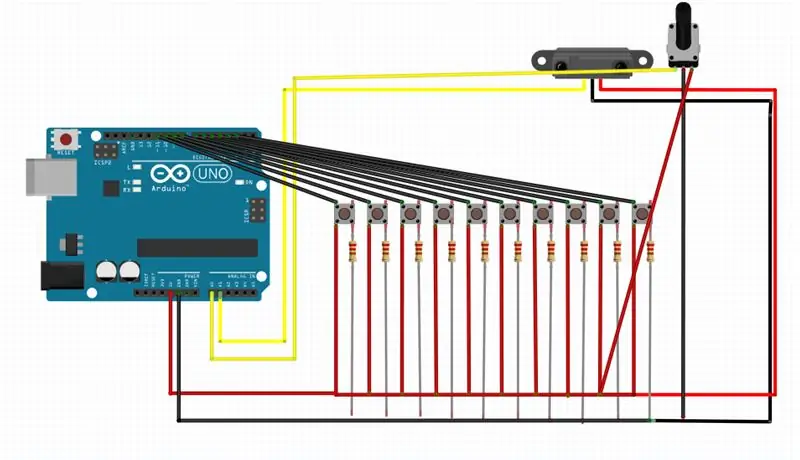
Ito ay tutorial kung saan ay mayroon kang Arduino Music Controller para makagawa ng van 1m lang.
Pinto ng Gemaakt Kyo Schelfhout, Logan Wesse en Janis Mosselmans
B. O. M:
38 kabels (13 rood, 13 zwart, 12 geel)
Weerstanden: 10
10 drukknoppen
1 potensyomiter
1 printplaat (lahi ng 4 gaatjes)
24 hoesjes voor kabel
Soldeergerief
MDF
Arduino
Geinspireerd en gebaseerd op de Arduino voorbeelden para sa code ng Ann Peeter.
Hakbang 1: I-print ang De Behuizing

Maaari kang mag-ingat sa Illustrator. Deze kan je makkelijk printen.
Hakbang 2: Knoppen, Potentiometer En Afstandsmeter


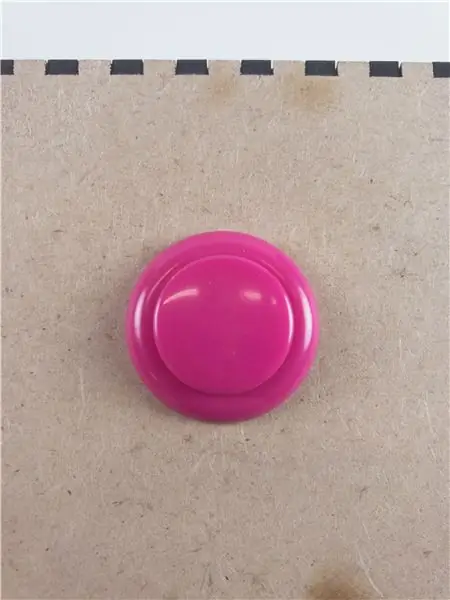
Steek de knoppen in gaten dat voorzien zijn. De afstandsmeter werkt met vijzen en de potentiometer kay je boren.
Hakbang 3: Solderen
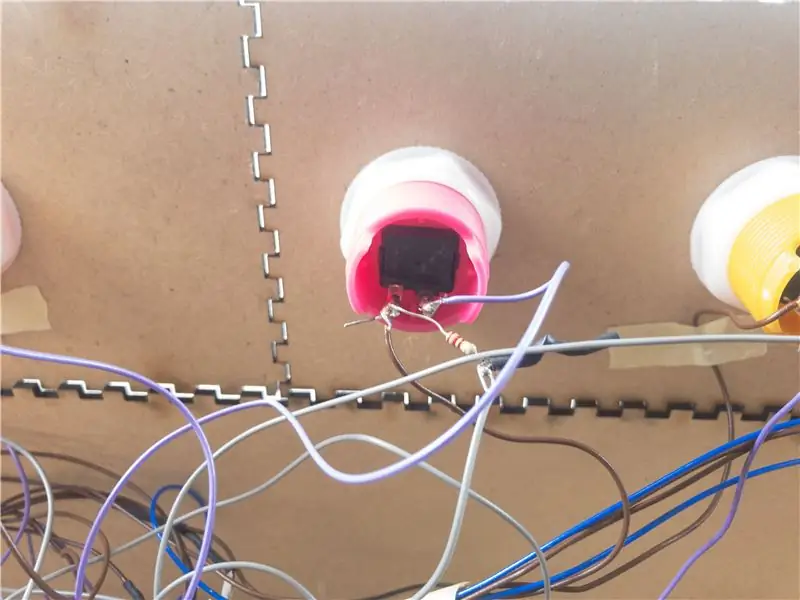

Soldeer de knoppen en printplaten. Narito ang dagdag na cable voorzien voor 5V para sa sobrang cable voor de ground.
Hakbang 4: Mga Steek Alle Kabels sa De Arduino

de extra rode kabel gaat sa de 5V, de sobrang zwarte kabel sa de ground. De potentiometer en afstandsmeter sa A0 en A1, en de knoppen sa 2-11.
Hakbang 5: Arduino En Processing Instellen
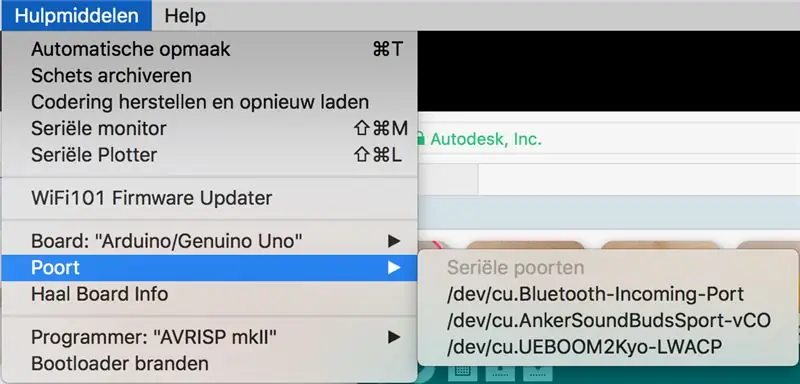

Buksan ang Arduino tl Pagproseso.
Si Stel je poort van je Arduino ay nagpunta sa zoals de fotos.
Hakbang 6: Reaper Instellen
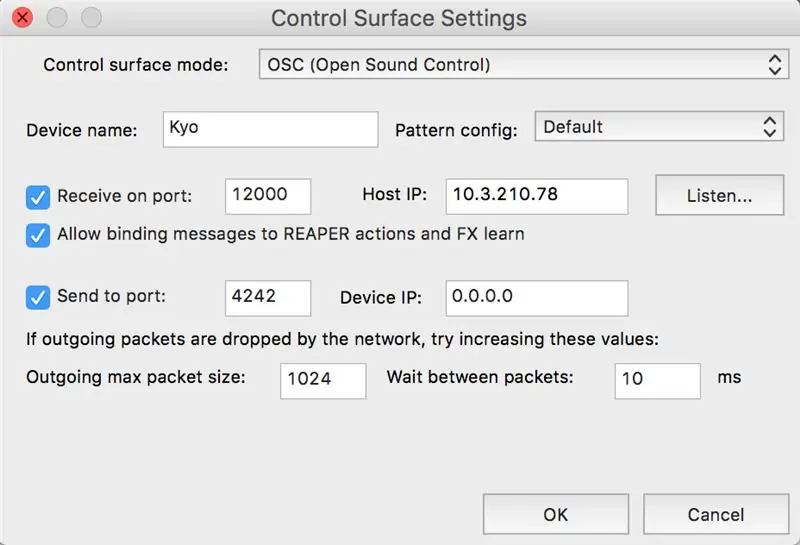
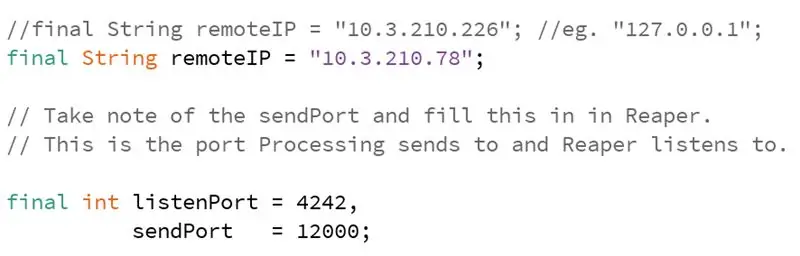
Ga naar je Mga Kagustuhan sa stel je poorten in. Kopieer je IP adres ook.
Plak daarna je IP sa pagproseso ng gebruik de zelfde poorten.
Hakbang 7: Sound Invoegen
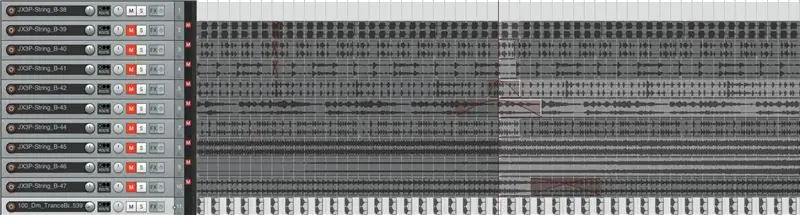
Kies je sample en sleep ze sa Reaper van 1-11. Zorg dat ze gelooped worden.
Hakbang 8: Tukuyin ang Mga Pagkilos ng Reaper
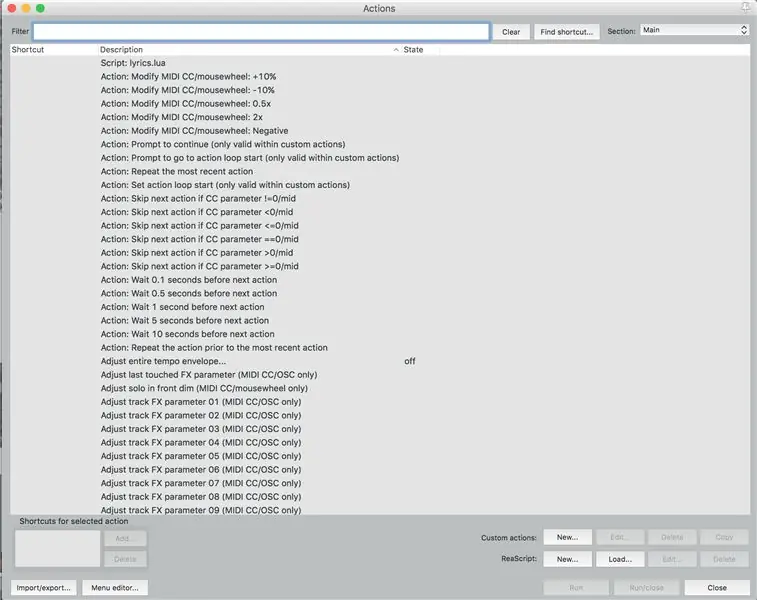
Buksan ang Reaper, kung saan Aksyon at daanan Ipakita ang Listahan ng Pagkilos. Mas mahusay na gawin ang mga pagkilos na I-toggle ang I-mute at piliin ang mga pagpipilian upang ma-track ang iyong track.
Hakbang 9: Afspelen
I-plug in ang Arduino, i-upload ang de code. Buksan ang daarna Processing en start de code op. Hierna kan je beginnen DJ'en!
Inirerekumendang:
Controller para sa 3 Mga Magnetic Loop Antenna Na May Endstop Switch: 18 Hakbang (na may Mga Larawan)

Controller para sa 3 Mga Magnetic Loop Antenna Sa Endstop Switch: Ang proyektong ito ay para sa mga ham amateurs na walang komersyal. Madaling magtayo gamit ang isang panghinang, isang plastic case at kaunting kaalaman sa arduino. Ang tagagawa ay ginawa gamit ang mga bahagi ng badyet na madali mong mahahanap sa Internet (~ 20 €).
Aktibo ng Music Party LED Lantern & Bluetooth Speaker Na May Glow in the Dark PLA: 7 Hakbang (na may Mga Larawan)

Aktibo ng Music Party LED Lantern & Bluetooth Speaker With Glow in the Dark PLA: Kumusta, at salamat sa pag-tune sa aking Instructable! Taun-taon gumagawa ako ng isang kagiliw-giliw na proyekto kasama ang aking anak na ngayon ay 14. Gumawa kami ng isang Quadcopter, Swimming Pace Clock (na isang maituturo din), isang bench ng enclosure ng CNC, at Fidget Spinners.Wi
RGB Led Strip Bluetooth Controller V3 + Music Sync + Ambient Light Control: 6 Mga Hakbang (na may Mga Larawan)

RGB Led Strip Bluetooth Controller V3 + Music Sync + Ambient Light Control: Gumagamit ang proyektong ito ng arduino upang makontrol ang isang RGB led strip gamit ang iyong telepono sa pamamagitan ng Bluetooth. Maaari mong baguhin ang kulay, pag-sync ng mga ilaw sa musika o gawing awtomatikong ayusin ang mga ito para sa ilaw sa paligid
Paano Mag-disassemble ng isang Computer Na May Madaling Hakbang at Mga Larawan: 13 Hakbang (na may Mga Larawan)

Paano Mag-disassemble ng isang Computer Na May Madaling Mga Hakbang at Larawan: Ito ay isang tagubilin tungkol sa kung paano i-disassemble ang isang PC. Karamihan sa mga pangunahing sangkap ay modular at madaling matanggal. Gayunpaman mahalaga na maging maayos ka tungkol dito. Makakatulong ito upang maiwasan ka sa pagkawala ng mga bahagi, at sa paggawa din ng muling pagsasama
Nagmamakaawang Robot na May Pagsubaybay sa Mukha at Pagkontrol ng Xbox Controller - Arduino: 9 Mga Hakbang (na may Mga Larawan)

Nagmamakaawang Robot Sa Pagsubaybay sa Mukha at Pagkontrol ng Xbox Controller - Arduino: Gagawa kami ng isang robot na humihingi. Susubukan ng robot na ito na inisin o makuha ang pansin ng mga dumadaan na tao. Madidiskubre nito ang kanilang mga mukha at susubukan silang kunan ng lasers. Kung bibigyan mo ang robot ng isang barya, kakantahin niya ang isang kanta at sayaw. Mangangailangan ang robot ng isang
